צ'אט בפגישות של Microsoft Teams
רוב הפגישות ב- Teams כוללות צ'אט שבו משתתפי הפגישה יכולים לשתף מידע מבלי להפריע לזרימת הפגישה.
הערה: ייתכן שתכונה זו אינה זמינה בארגון שלך. פנה למנהל ה- IT לקבלת פרטים.
במאמר זה
הצגה ושליחה של הודעות
בפקדי הפגישה, נקודה אדומה על סמל הצג שיחה מציינת שמישהו פרסם הודעה.

-
כדי להציג את ההודעה, בחר הצג שיחת

חלון הצ'אט של הפגישה נפתח משמאל למסך הראשי.
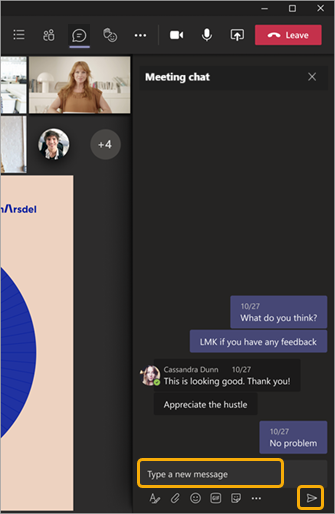
-
כדי לשלוח הודעה, חבר אותה בתיבת הטקסט ולאחר מכן בחר שלח

יהיו לך אותן אפשרויות כמו צ'אטים אחרים ב- Teams, כך שתוכל לעצב את הטקסט שלך, לשלוח תמונות וקבצי GIF, להשתמש בסמלי Emoji, לצרף קבצים וכן הלאה. לקבלת פרטים, ראה עזרה עבור צ'אט.
אם אתה חלק מתוכנית התצוגה המקדימה הציבורית של Teams, תראה צ'אטים מופיעים בחלון הפגישה הראשי, מבלי לנווט אל סמל הצג שיחה.
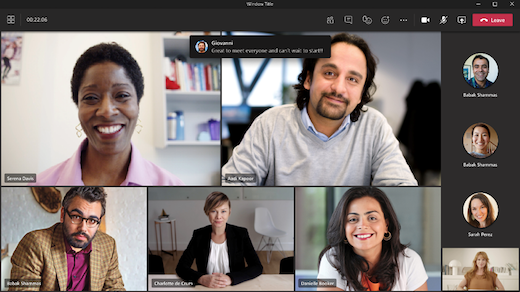
כדי להסתיר צ'אטים כך שלא יופיעו בחלון הפגישה הראשי, בחר פעולות נוספות 
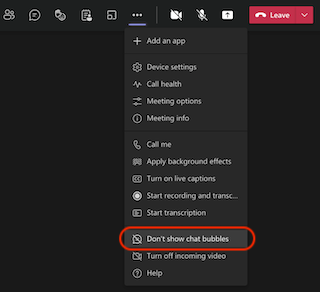
במכשירי iOS ו- Android, שתי ההודעות האחרונות שלך יופיעו למשך כמה שניות כתצוגה מקדימה בחלק התחתון של מסך הפגישה.
כדי להשהות בועות צ'אט, בחר את סמל ההשהיה בבועה של הצ'אט.
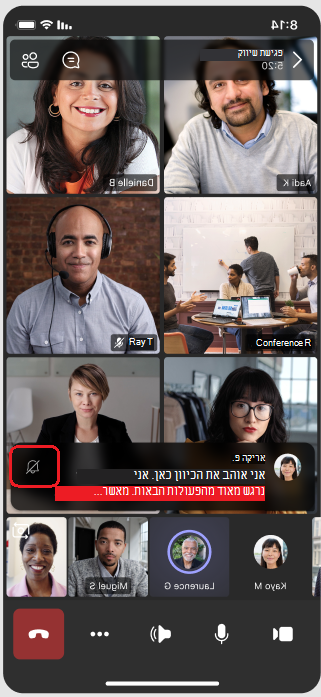
כדי לבטל לצמיתות בועות צ'אט, בחר אל תציג בועות צ'אט מהתפריט בחלק התחתון של המסך.
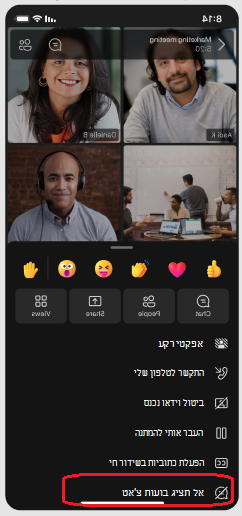
הערה: בועות צ'אט זמינות כחלק מתוכנית Public Preview ועשויות לעבור שינויים נוספים לפני ההפצה לציבור. כדי לקבל גישה לתכונות אלה ולתכונות קרובות אחרות, עבור לתצוגה המקדימה הציבורית של Teams.
המשך בשיחה לאחר הפגישה
לאחר הפגישה, באפשרותך לגשת לשיחה בצ'אט בכמה דרכים:
-
בחר צ'אט בצד הימני של Teams ובחר את הפגישה ברשימת הצ'אטים
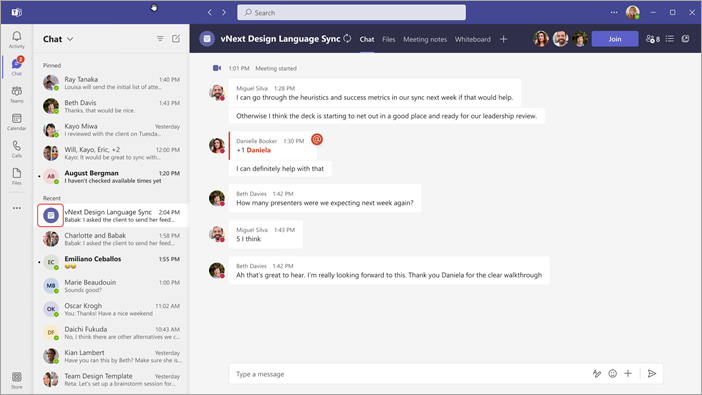
שים לב כי ברשימת הצ'אטים, צ'אטים של פגישות מופיעים לפני סמל
-
בחר לוח שנה בצד הימני של Teams, לחץ באמצעות לחצן העכבר הימני על אירוע הפגישה ולאחר מכן בחר צ'אט עם משתתפים.
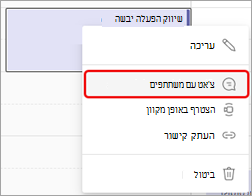
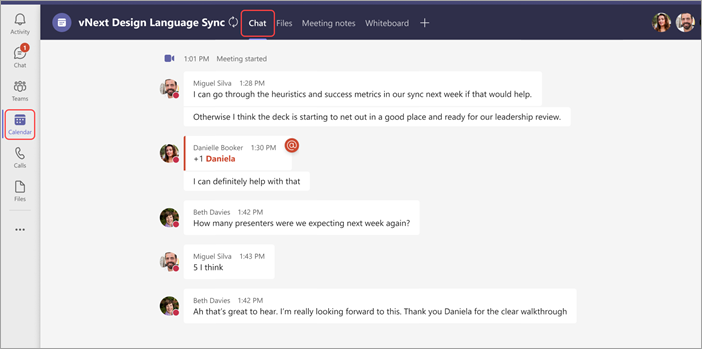
הסוגים הבאים של משתתפי פגישה עם ההרשאות הדרושות יכולים להמשיך את השיחה שהם התחילו במהלך הפגישה (אלא אם המארגן הגב את הצ'אט רק במהלך הפגישה).
-
כל משתתפי הפגישה של פגישות מתוזמנות של מופע יחיד ימשיכו לקבל גישה לצ'אט שלאחר הפגישה.
-
לכל משתתפי הפגישה של פגישות חוזרות מתוזמנות הכלולות בהזמנה לפגישה תהיה גישה לאחר הפגישה לצ'אט.
הערות: המשתתפים בפגישה הבאים הם יוצאים מן הכלל של הנגישות בצ'אט, כפי שצוין לעיל:
-
משתתפים שהועברו למופע של הסידרה או של אלה שיקבלו דחיפה למופע של סידרה זו יאבדו גישה לאחר הפגישה לצ'אט.
-
לכל המשתתפים בפגישה החיצונית (כלומר, משתתפי הפגישה, שאינם מאוחדים או ממשתמשים אנונימיים אחרים שאינם מנוהלים על-ידי ארגון), לא תהיה גישה לצ'אט בשני המקרים שלעיל.
-
אם מישהו הוסר באופן ידני מהפגישה או בוחר לעזוב אותו, לא תהיה לו גישה לצ'אט מעתה והלאה. (לקבלת מידע נוסף, ראה עזיבה או הסרה של מישהו בצ'אט קבוצתי.)
התחלת השיחה לפני הפגישה
באפשרותך גם להכין אנשים לפגישה קרובה באמצעות צ'אט של פגישה (אלא אם המארגן הגדיר את הצ'אט מוגבל).
-
לחץ באמצעות לחצן העכבר הימני על אירוע הפגישה בלוח השנה של Teams, בחר שוחח בצ'אט עם משתתפים והזן את ההודעה שלך.
הערה: אנשים האנשים שנשלחו להזמנה לפגישה יכולים לגשת לצ'אט של הפגישה – לפני, אחרי וב במהלך הפגישה - גם אם הם אינם משתתפים בפגישה.
צ'אט בפגישות חוזרות
עבור פגישות חוזרות, שיחת הצ'אט ממשיכה מפגישה אחת לאחרת. כאשר המשתתפים יפתחו את חלון הצ'אט שלהם, תהיה להם גישה לכל ההודעות שהועברו בפגישות הקודמות.
הערה: אם משתתף מוסר מסידרת פגישות חוזרות, משתתף זה יאבד את הגישה לצ'אט.
הזמנת מישהו למופע יחיד
אנשים לפגישה אחת של סדרת פגישות חוזרות יכול להשתתף בצ'אט עם משתתפים אחרים. הם לא יראו היסטוריית צ'אט מפגישות קודמות בסידרה, אך הם יוכלו לשלוח ולראות הודעות צ'אט במהלך הפגישה.
אם ברצונך להזמין מישהו להצטרף לאחת מהפגישות החוזרות שלך, אך לא לשאר הפגישות, הקפד להעביר את ההזמנה למופע היחיד, ולא סדרת הפגישות כולה, כדי להבטיח את פרטיות הצ'אט.
עצה: אם הזמנת משתתף חיצוני להיות דובר אורח וברצונך להגביל עוד יותר את הגישה שלו לצ'אט הפגישה, באפשרותך לתזמן את המצגת שלו כהפעלה האחרונה של הפגישה. לאחר מכן, מארגן הפגישה או מנהל הפגישה יכולים לנטר את רשימת המשתתפים במהלך הפגישה, ואם הדובר מצטרף מחוץ לזמן שהוקצה לו, הוא יכול להסיר אותם באופן ידני.
הערה: אנשים שאתה מוסיף לפגישה לאחר שהיא מתחילה להשתמש בתיבה הזמן מישהו ברשימת המשתתפים יש גישה לצ'אט ממשעה שבה הוא מוזמן לזמן שבו הפגישה מסתיימת.
צ'אט בפגישות ערוץ
עבור פגישות המוחזקות בערוץ, כל חברי הערוץ יכולים להציג את שיחת הצ'אט ולהוסיף אותה אליה, בין אם הם משתתפים בפגישה או לא. השיחה תהיה זמינה בכרטיסיה פרסומים של הערוץ, מתחת לכותרת הפגישה.
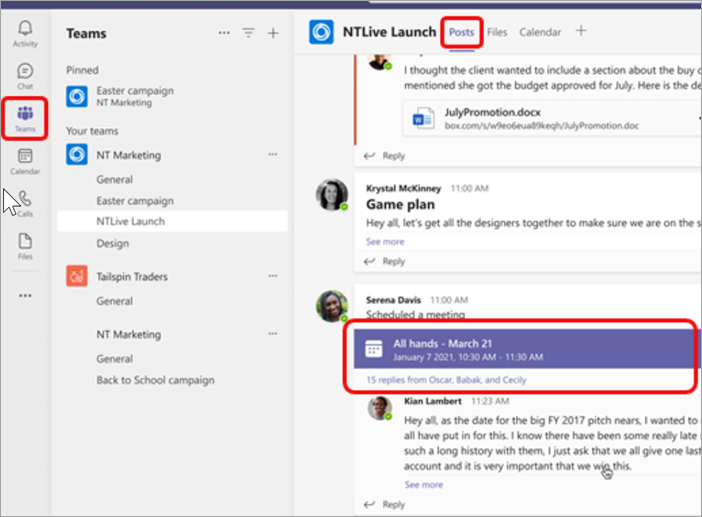
הערה: אנשים שאינם חברים בערוץ, אך הם מוזמנים לפגישת ערוץ לא תהיה גישה לצ'אט.
מידע נוסף על גישה לצ'אט
-
אם אתה מארגן הפגישה, באפשרותך לשנות הגדרות צ'אט. הגבל את הצ'אטים כך שיתבצעו רק במהלך הפגישה, לא לפני או אחרי, או בטל את הצ'אט לחלוטין.
-
עד 1,000 אנשים המקבלים הזמנה לפגישה יכולים לגשת לצ'אט הפגישה במהלך הפגישה, ואילו עד 750 אנשים המקבלים הזמנה לפגישה יכולים לגשת לצ'אט של הפגישה לפני ואחרי הפגישה. מגבלת ה- 1,000 האנשים בפגישה והמגבלה של 750 אנשים לפני הפגישה ולאחר הפגישה כוללות אנשים שאינם מצטרפים לפגישה.
-
אם אתה מוסיף רשימת תפוצה (DL) עם יותר מ- 150 חברים להזמנה לפגישה, הם יוכלו לגשת לצ'אט של הפגישה רק במהלך הפגישה. אם ברצונך שכולם יוכלו לגשת לצ'אט לפני ואחרי הפגישה, הרחב את ה- DL לפני שליחת ההזמנה.
הערה: אם יותר מ- 20 אנשים משתתפים בפגישה, המשתתפים לא יראו את ההודעה האוטומטית המודיעה להם שהם הצטרפו לצ'אט.
אם חלק מהאנשים ב- DL נדרשים והמשתתפים האחרים הם אופציונליים, מקם אותם בשורת המשתתפים הנדרשים של ההזמנה והוסף את ה- DL כולו לקו האופציונלי.הערה: אם הוספת DL גורמת לצ'אט לחרוג מ- 1,000 אנשים, לא תוכל להוסיף את הרשימה.
-
למשתתפים אנונימיים ולמשתתפים חיצוניים יש גישה לצ'אט רק בעת ההשתתפות בפגישה (למעט בפגישות ערוץ, שבהן לא תהיה להם גישה לצ'אט).
הערה: אם אנשים מארגן מאוחד או ארגונים שאינם מאוחדים אינם מוזמנים לפגישה, לא ניתן להוסיף אותם ישירות לצ'אט של הפגישה לפני הפגישה, במהלך או אחרי הפגישה מסיבה של אבטחה. הוספת משתתפים חיצוניים אלה לצ'אט של הפגישה תציג בקשה ליצירה של צ'אט קבוצתי חדש.










